
Ποια είναι η ροή φωτογραφιών στο iPhone, iPad; Πώς να απενεργοποιήσετε, ενεργοποιήστε τις μικρογραφίες φωτογραφιών στο iPhone και το iPad;
Σε αυτό το άρθρο, θα αναλύσουμε την ερώτηση - πώς να χρησιμοποιήσετε τις λειτουργίες των "μικρογραφικών φωτογραφιών μου", καθώς και πώς να το επιτρέψετε και να απενεργοποιήσετε.
Πλοήγηση
Επιλογή "Η ροή φωτογραφιών μου" Στο iPhone έχει σχεδιαστεί για να διασφαλίσει ότι κάθε νέα βολή αποστέλλεται αυτόματα iCloud.. Με την ευκαιρία, τα στιγμιότυπα θα φορτωθούν μόνο με ενεργή σύνδεση Wi-Fi. Αξίζει να σημειωθεί ότι η μνήμη της αποθήκευσης αποθετηρίων δεν θα είναι, αλλά και τα ίδια τα αρχεία θα αποθηκευτούν μόνο μέσα σε ένα μήνα.
Αυτή τη φορά είναι αρκετά για να τα μεταφέρει σε οποιοδήποτε άλλο άνετο μέρος. Όταν είναι συνδεδεμένος "Φωτοτυπία" Σε όλες τις συσκευές κάτω από ένα λογαριασμό Apple IDΘα έχετε πρόσβαση σε όλες τις φωτογραφίες και τα βίντεο του καθενός από αυτά. Επιπλέον, μπορείτε να στείλετε έναν σύνδεσμο στους φίλους σας, ώστε να μπορούν να δουν τις δημιουργίες σας και να αφήσουν σχόλια.
Πώς συνδέεται η "Photostream" στο iPhone;
Πολλοί χρήστες μπορούν να υπολογίσουν αυτή την επιλογή περιττή, ακόμη και παρά τη διατήρηση του ελεύθερου χώρου στο iCloud. Αλλά αξίζει ακόμα να προσπαθήσετε να το χρησιμοποιήσετε, ειδικά εκείνους που χρησιμοποιούν πολλά gadgets της Apple.
Για να συνδεθείτε:
- Ανοιξε "Ρυθμίσεις" - Icloud - Φωτογραφία
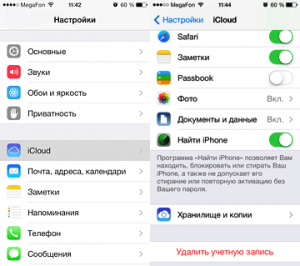
Ρυθμίσεις iCloud.
- Δύο διακόπτες θα εμφανιστούν:
- "Η ροή φωτογραφιών μου" - Αυτή είναι όταν οι νέες φωτογραφίες μέσω Wi-Fi φορτώνονται με τις συσκευές σας στο iCloud.
- "Κοινόχρηστη πρόσβαση φωτογραφιών" - Δημιουργία μιας κοινής ροής φωτογραφιών με άλλους χρήστες, καθώς και να πάρει την ευκαιρία να εγγραφείτε σε άλλες σκέψεις φωτογραφιών.
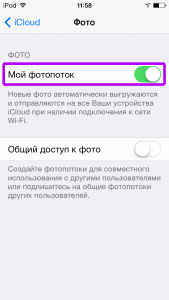
Πώς να ενεργοποιήσετε τα ξόρκια φωτογραφιών στο iPhone;
Όταν αλλάζετε το πρώτο ρυθμιστικό, μπορείτε να ενεργοποιήσετε ή να αποσυνδέσετε την προσωπική σας ροή φωτογραφιών και το δεύτερο είναι κοινό.
Στη δεύτερη μορφή αξίζει να είπε λίγο περισσότερο.
Πώς να δημιουργήσετε και να διαμορφώσετε μια γενική ροή φωτογραφιών;
"Κοινόχρηστη πρόσβαση φωτογραφιών" μπορεί να ενεργοποιηθεί μόνο μετά την ενεργοποίηση της επιλογής "Η ροή φωτογραφιών μου". Ας μιλήσουμε για το πώς να δημιουργήσετε και να διαμορφώσετε την κοινή χρήση:
- Ανοίξτε την εφαρμογή "Φωτογραφία"
- Επιλέγω "Γενικός"
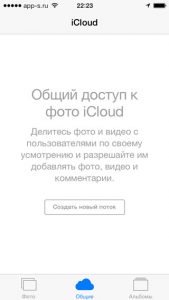
Photostream στο iPhone
- Επιλέγω «+» και δώστε το όνομα σε μια νέα φωτογραφία thumb
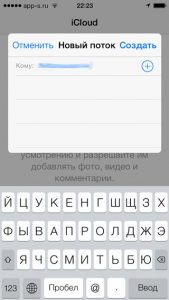
Δημιουργία νέου ροής φωτογραφιών στο iPhone
- Στη συνέχεια στο νέο παράθυρο, επιλέξτε όσους θα είναι διαθέσιμοι για να δείτε τις φωτογραφίες σας.
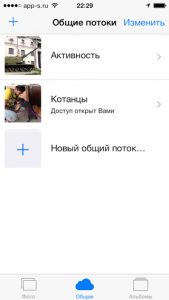
Εικόνες σε ροή φωτογραφιών στο iPhone
Αφού δημιουργήσετε, θα δείτε μόνο δύο καρτέλες - για να προσθέσετε ή να διαγράψετε φωτογραφίες, καθώς και να διαμορφώσετε. Κάθε διακόπτης έχει την περιγραφή του, οπότε δεν έχει νόημα να το πεις γι 'αυτούς
Με την ευκαιρία, οι χρήστες που σηματοδότησαν θα πρέπει επίσης να ενεργοποιηθούν "Μοιραστείτε την πρόσβαση σε εικόνες".
Πώς να δείτε φωτογραφίες από το PC;
Όλες οι εικόνες μπορούν να προβληθούν μέσω του πίνακα. iCloud. ή το πρόγραμμα περιήγησης.
- ΜΑΚ. - ΣΕ "Παράμετροι" Πάνελ iCloud. Επιλέγω "Φωτογραφία" και ελέγξτε το tick περίπου "Η ροή φωτογραφιών μου".
- Παράθυρα - Εγκατάσταση πίνακα iCloud., Εκτελέστε το και επιλέξτε "Φωτογραφίες". Η επιλογή που θα ενεργοποιηθεί ήδη αυτόματα. Η διακοπή λειτουργίας του πραγματοποιείται σε "παραμέτρους".
- Περιηγητής - Σε οποιοδήποτε gadget με το σύστημα IOS, ανοίξτε: "Φωτογραφίες" - "Γενικά" - "Επιλογή φωτογραφίας THIM" - "Χρήστες" - "Ανοιχτό site". Μετά από αυτό, θα δημιουργήσετε έναν σύνδεσμο για να ανοίξετε τις εικόνες μέσω του προγράμματος περιήγησης.
